
Ảnh: REUTERS
Theo báo Usa Today, hầu hết mọi người đều biết về các phần mềm chống virus, hiểu rõ việc nên tránh truy cập các trang web lạ và không xem thư rác từ những người không quen.
Tuy nhiên có một số lỗ hổng bảo mật nhiều người có thể chưa từng nghĩ tới. Và dưới đây là 5 sai lầm phổ biến về bảo mật thông tin trên mạng để bạn rút kinh nghiệm:
1, Để hở webcam máy tính
Nhiều người có con cái du học tại nước ngoài hiện nay thường xuyên dùng webcam để có thể trò chuyện theo thời gian thực với con họ.
Tuy nhiên không phải ai cũng biết nhiều hacker đã có thể xâm nhập và đoạt quyền sử dụng webcam trên máy tính cá nhân ngay cả khi người dùng không bật webcam đó.
Đáng ngại nhất là tình trạng kẻ xấu lợi dụng xảo thuật này để rình mò tận phòng ngủ của người dùng, sau đó lấy các hình ảnh nhạy cảm ghi lại được để tống tiền hoặc phát tán kiếm lợi.
Rất khó để biết một thiết bị webcam trên máy tính cá nhân đã bị hacker thâm nhập vì nó không có biểu hiện nào chứng tỏ việc đó.
Cách phòng thủ dễ nhất trong việc này là dán băng dính vào nút camera trên máy tính mỗi khi không cần dùng tới. Bằng cách này, bạn sẽ không làm hỏng camera và chỉ cần gỡ bỏ băng dính khi muốn sử dụng.
Ngoài ra bạn cũng có thể áp dụng giải pháp công nghệ cao. Theo đó, bạn cài đặt phần mềm miễn phí giúp cảnh báo khi có ai đó cố tình truy cập webcam của bạn từ xa.
Nếu bạn đang dùng máy tính Apple, có thể tải về phần mềm OverSight. Còn với người dùng máy tính Windows, bạn có thể dùng phần mềm Who Stalks My Cam. Cả 2 phần mềm này đều miễn phí và dễ cài đặt.
2, Để trợ lý ảo Alexa hoạt động tự do
Một trong những tính năng nhiều người yêu thích ở trợ lý ảo Alexa của Amazon là "Voice Purchasing", cho phép người dùng mua hàng bằng giọng nói. Tính năng này dành cho những người có tài khoản Amazon Prime và đương nhiên có loa thông minh Amazon Echo.
Hãy nhớ rằng bạn không cần để mở liên tục tính năng Voice Purchasing khi bạn không sử dụng để tránh bị tin tặc tấn công, đánh cắp dữ liệu cá nhân.
Cách tắt tính năng Voice Purchasing từ ứng dụng Alexa như sau: Truy cập Settings >> Voice Purchasing >> chọn tắt (turn off) Voice Purchasing. Có thể bạn sẽ phải cung cấp mã xác nhận khi thực hiện.
3, Luôn ở chế độ đăng nhập
Nhiều người chọn chế độ luôn đăng nhập (sign in) với các tài khoản mạng xã hội trên Facebook, Twitter, Instagram, Snapchat, YouTube, Google +…
Cách này tuy rất "đại tiện", nhưng lại tiềm ẩn nhiều rủi ro về bảo mật thông tin.
Hãy đảm bảo bạn là người duy nhất truy cập được tài khoản của mình. Bạn có thể kiểm tra hoạt động gần đây của bạn trên tài khoản để chắc chắn không có ai khác truy cập vào.
Mỗi nền tảng mạng xã hội khác nhau đều có các cách kiểm tra khác nhau. Ví như trên Facebook, hãy bấm vào mũi tên trỏ xuống ở góc trên bên phải màn hình >> Activity Log >> Filters.
Với Twitter, nếu bạn đang dùng laptop hay máy tính cá nhân, hãy vào analytics.twitter.com >> Tweets.
Nếu bạn đang dùng ứng dụng Twitter trên smartphone Android hay iOS, hãy bấm vào biểu tượng analytics trên các tweet của bạn.
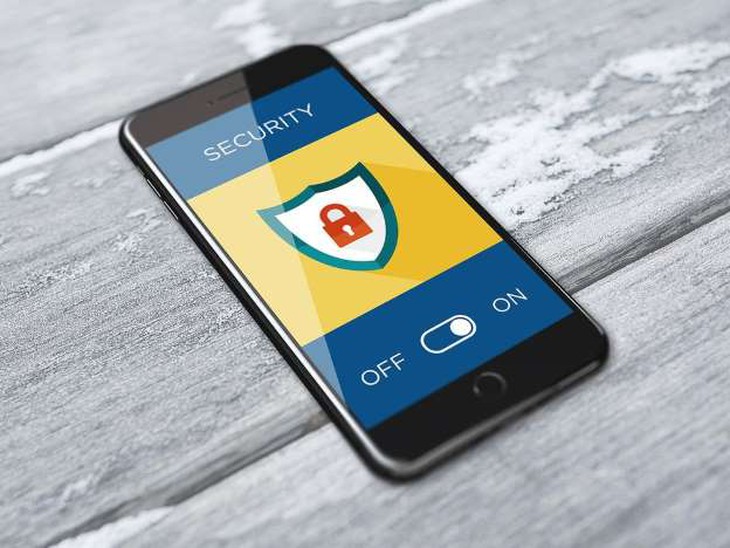
Ảnh: THE VERGE
4, Không đọc kỹ các điều khoản quy định của ứng dụng
Rất nhiều người thường bỏ qua việc đọc các điều khoản sử dụng mà nhà cung cấp đặt ra khi họ muốn cài đặt và sử dụng ứng dụng nào đó trên thiết bị.
Theo đó, nhiều người không hay chính họ đã cho phép nhà cung cấp ứng dụng được quyền truy cập vị trí, danh bạ, ảnh,… cũng như nhiều thông tin cá nhân khác, theo đó đẩy mình vào tình huống vô tình tiết lộ các thông tin riêng tư.
Một lời khuyên với bạn là hãy bỏ chút thời gian để đọc và quyết định những tùy chọn cho phép nhất định về quyền được tiếp cận thông tin với các ứng dụng trên điện thoại hay máy tính cá nhân để tránh phiền phức.
5, Trì hoãn nâng cấp phần mềm bảo mật
Các hacker liên tục tìm kiếm những kẽ hở bảo mật tồn tại trong các hệ điều hành máy tính để có thể bẻ khóa, xâm nhập. Do đó, hệ điều hành của bạn thường xuyên phải nâng cấp để đối phó tốt nhất có thể trước những nguy cơ này.
Hệ điều hành sẽ thường xuyên cập nhật thông báo cho bạn, nhắc bạn cài đặt các phiên bản bảo mật mới, do đó hãy để ý tới những thông báo đó và cẩn trọng thực hiện để phòng tránh các nguy cơ bị tấn công.
Để tự kiểm tra xem mình đã cài bản cập nhật mới nhất trên Windows 10 chưa, hãy bấm vào Start (biểu tượng cửa sổ ở góc dưới cùng bên phải màn hình) >> Settings >> Update & Security >> Check for Updates.
Với máy tính Mac, bấm vào biểu tượng Apple ở góc trên bên trái màn hình >> About this Mac >> Software Update.



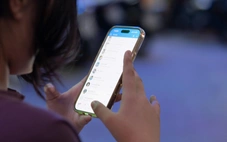


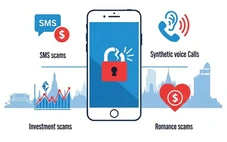

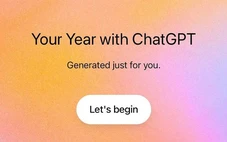


Tối đa: 1500 ký tự
Hiện chưa có bình luận nào, hãy là người đầu tiên bình luận